一、Java开发环境搭建
安装JDK、jre
JVM(Java Virtual Machine—Java虚拟机)
JRE(Java Runtime Environment—Java运行时环境)
JDK(Java Development kit—Java开发工具包)
JDK包含了JRE和JVM,所以安装了JDK就安装了JRE和JVM。可以到oracle官网进行下载找对应版本下载,安装。
默认会安在C:\Program Files\Java目录下
配置环境变量
(新建)JAVA_HOME 配置JDK安装路径
(添加;)Path 配置JDK命令文件的位置 (bin目录) 可执行javac、java等命令
(.;新建)CLASSPATH 配置类库文件的位置 (lib目录) 寻找class文件
JAVA_HOME = D:\ProgramFiles\Java\jdk1.6.0 (jdk安装文件夹位置)
path = %JAVA_HOME%\bin
classpath = .;%JAVA_HOME%\lib\dt.jar;%JAVA_HOME%\lib\tools.jar;(“.”一定不能少,因为它代表当前路径)
----------------------------------------------------------------------------------------------------------------------------------------------------------------------------------------------------------------------------
1.环境变量配置步骤
1.1 右键单击桌面计算机图标,点击“属性”
1.2 点击“高级系统设置”
1.3 点击“环境变量”
1.4 点击“新建”
1.5 “变量名(N)”输入JAVA_HOME,“变量值(V)”输入"D:\ProgramFiles\Java\jdk1.6.0",点击确定(注意后面不要有分号,后面可以选择作为相对路径)
1.6 在“系统变量(S)”中找到Path,单击“编辑”
1.7 将"%JAVA_HOME%\bin;"添加到“变量值(V)”中,单击“确定”
1.8 点击“新建”
1.9 “变量名(N)”输入classpath,“变量值(V)”输 入".;%JAVA_HOME%\lib\dt.jar;%JAVA_HOME%\lib\tools.jar;"点击“确定”(前面有一个“.;”或)
1.10 点击“确定”
1.11 点击“确定”,环境变量配置完成
2.测试
2.1 启动“运行”
2.2 输入cmd,点击“确定”
2.3 分别输入命令javac、java、java -version
2.4 回车
2.5 窗口显示一系列可用信息时表示测试成功
二.配置tomcat环境变量:

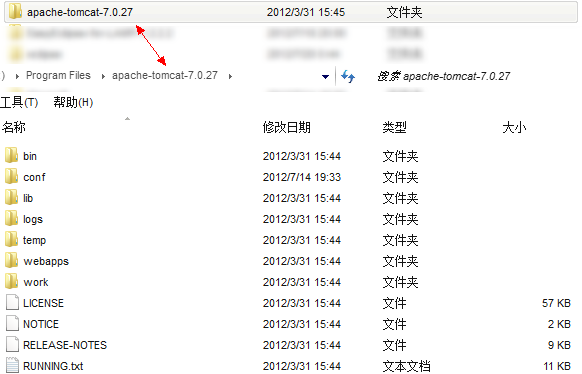
bin------存放启动和关闭的tomcat脚本
conf-----包含不同的配置文件
work----存放jsp编译后产生的class文件
webapp存放应用程序的目录
log-----存放日志文件
lib------存放tomcat所需要的jar文件
doc-----存放各种Tomcat文档
通过bin/startup.bat命令运行Tomcat服务器(也可以通过小圆图标来启动)
(1)新建变量名:CATALINA_BASE,变量值:C:\tomcat(tomacat安装目录)
(2)新建变量名:CATALINA_HOME,变量值:C:\tomcat
(3)打开PATH,添加变量值:%CATALINA_HOME%\lib;%CATALINA_HOME%\bin
“开始”->“运行”->输入cmd,在命令提示符中输入 startup.bat,之后会弹出tomcat命令框,输出启动日志;打开浏览器输入http://localhost:8080/ ,如果进入tomcat欢迎界面,那么配置成功。
http://blog.csdn.net/u010982856/article/details/52798103








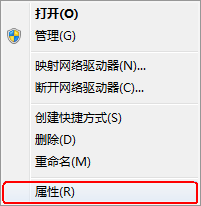
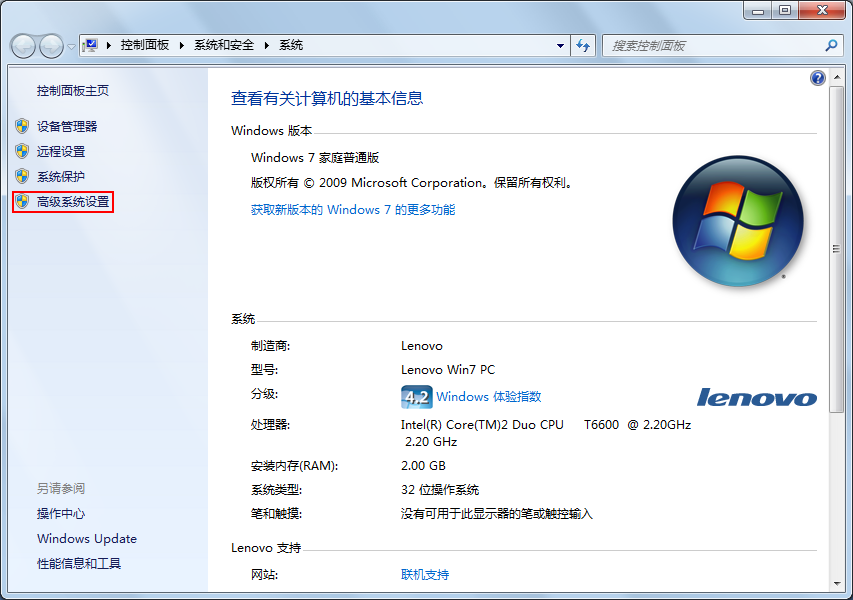
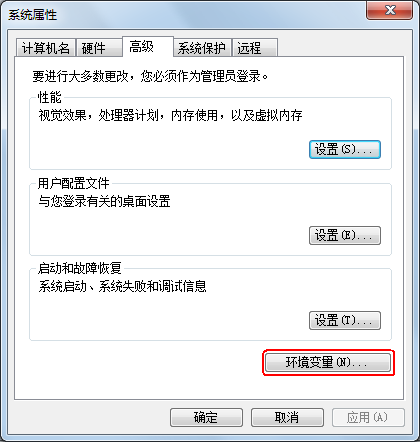
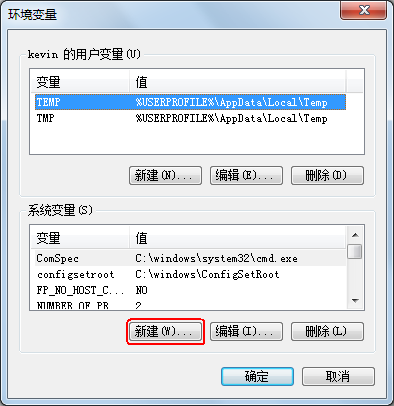
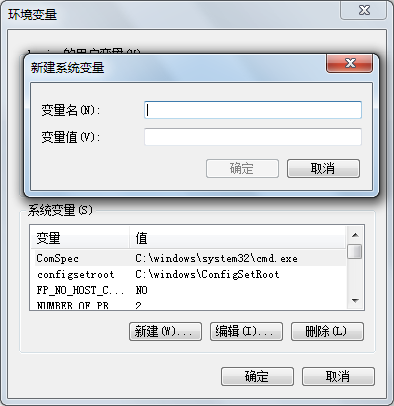
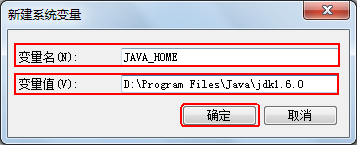
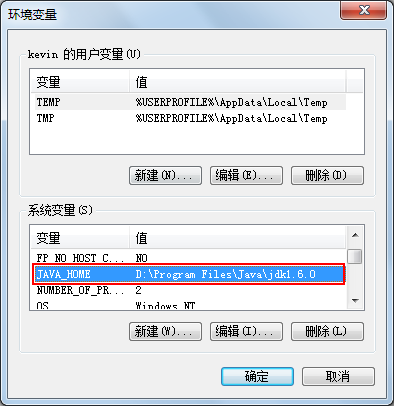
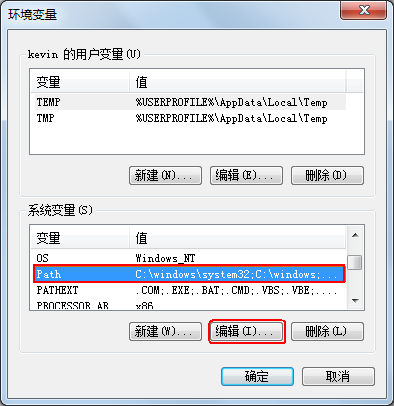
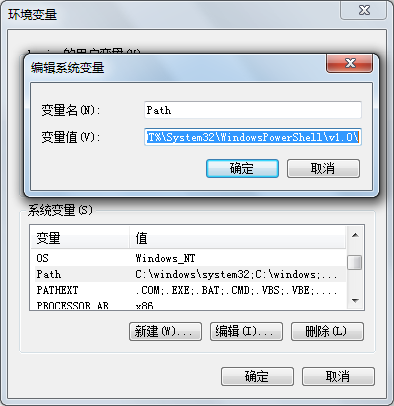
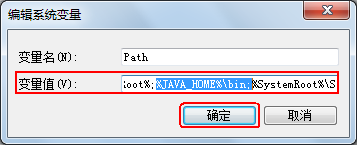
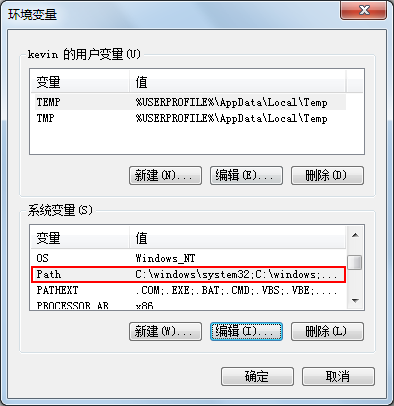
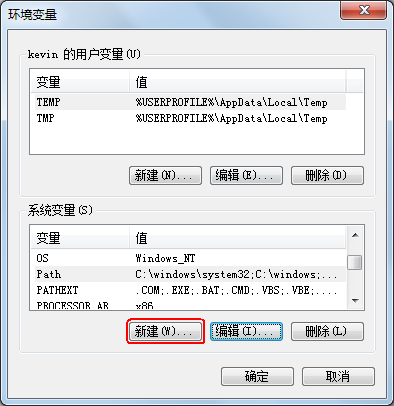
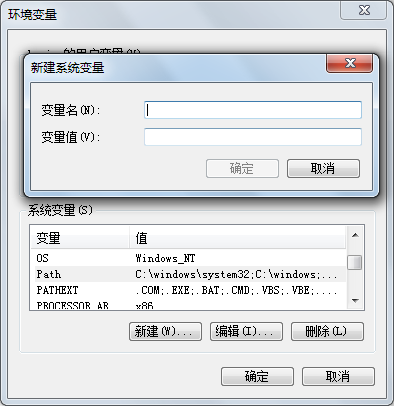
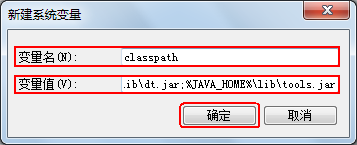
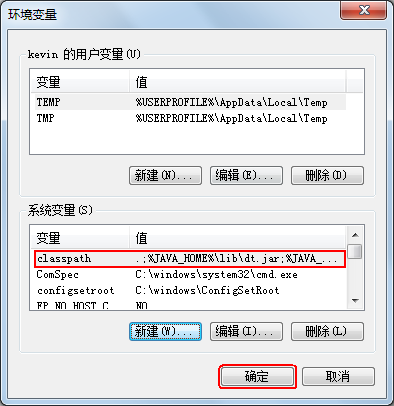
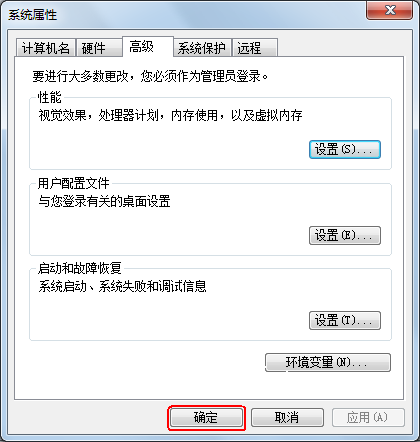
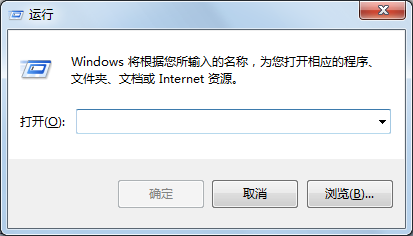
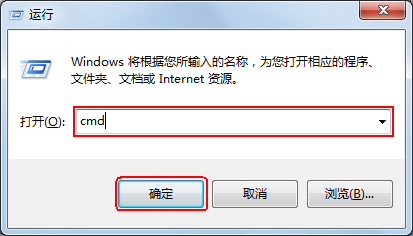
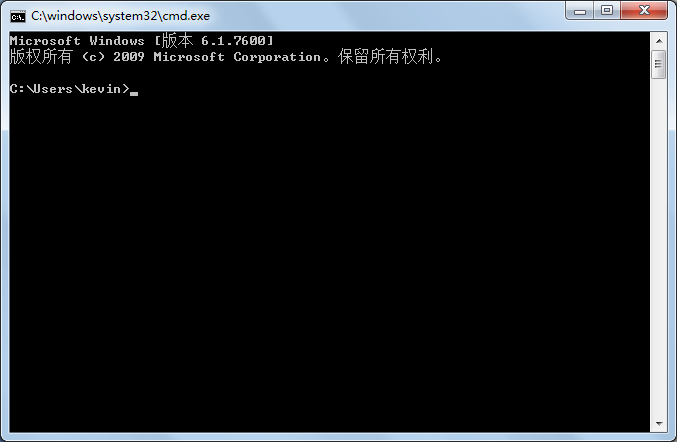
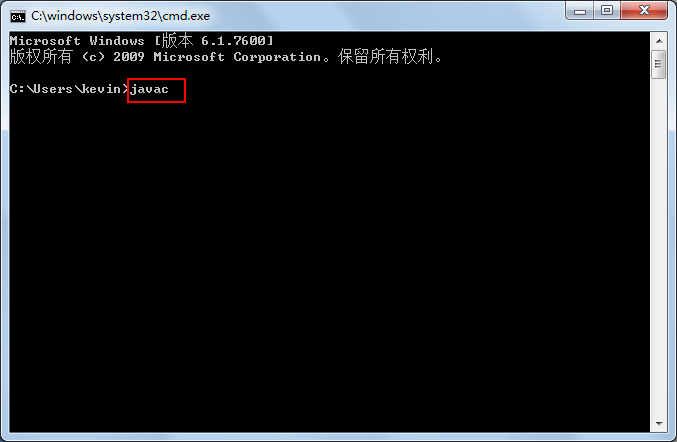
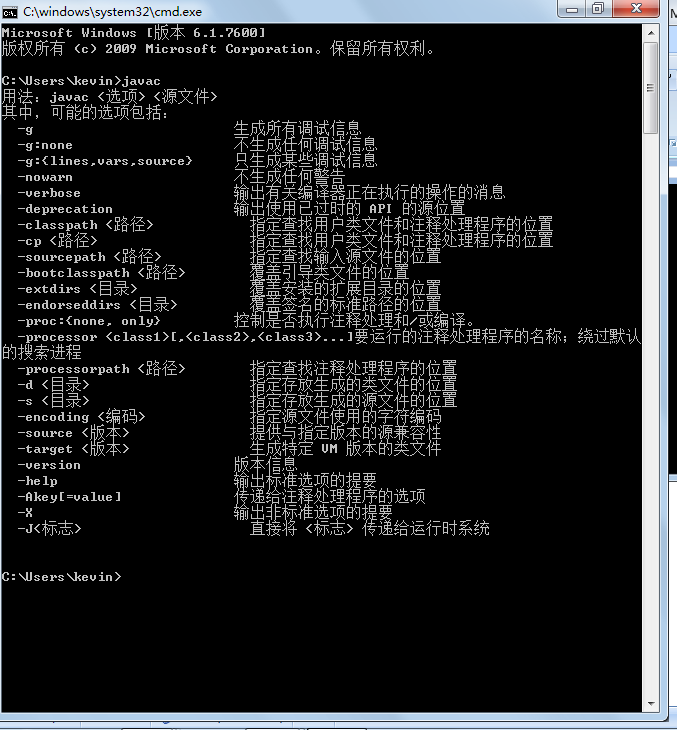














 250
250

 被折叠的 条评论
为什么被折叠?
被折叠的 条评论
为什么被折叠?








